

|
本站电脑知识提供应用软件知识,计算机网络软件知识,计算机系统工具知识,电脑配置知识,电脑故障排除和电脑常识大全,帮助您更好的学习电脑!不为别的,只因有共同的爱好,为软件和互联网发展出一分力! 今天跟大家分享一下电脑ip地址的查询办法。电脑ip地址分为在互联网中的ip地址和在局域网中的ip地址,下面我们分别来看一下。 查询电脑在互联网中的ip地址 操作步骤: 打开百度官网,在搜索框内输入“ip”,再单击“百度一下”按钮,即可在搜索框下方看到本机ip、地理地址、运营商等信息。 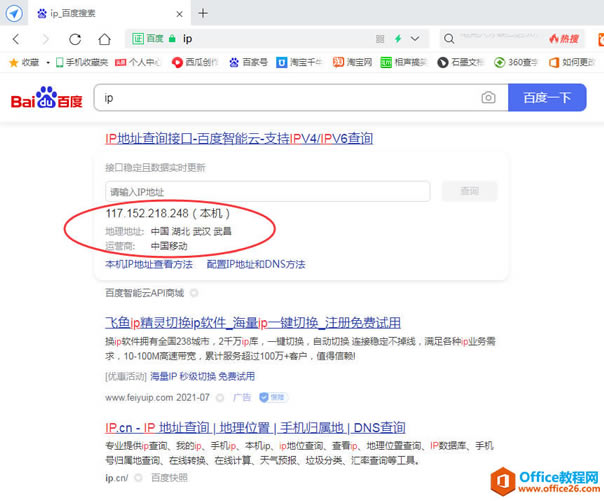 查询电脑在局域网中的ip地址 操作步骤:
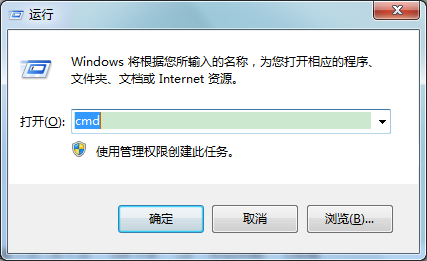 2.在打开的窗口中,在光标闪烁处接着输入“ipconfig/all”,输入完毕按回车键进行确认,接下来就能看到本机在局域网中的地址。 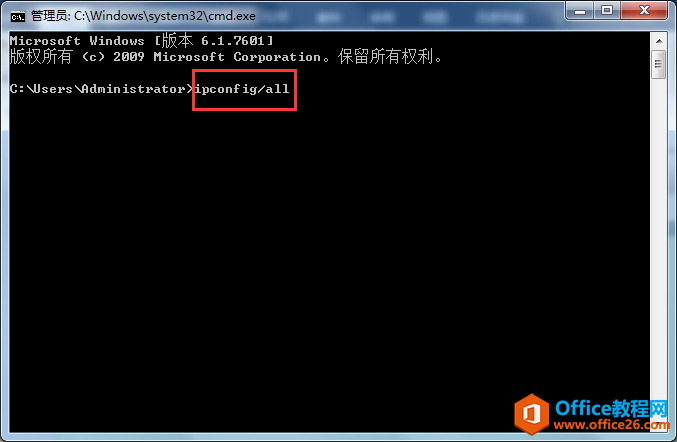 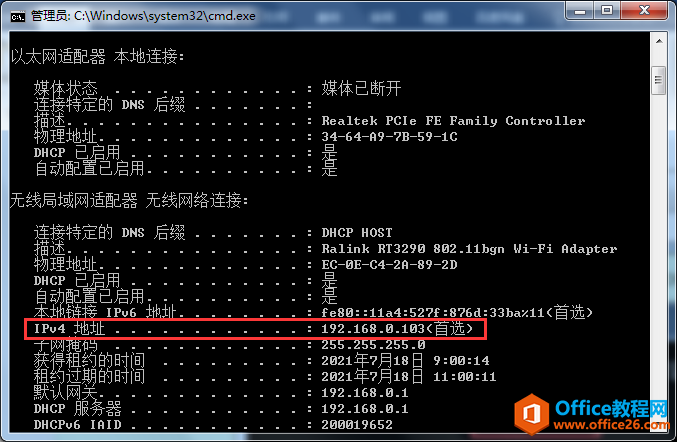 学习教程快速掌握从入门到精通的电脑知识。 |
温馨提示:喜欢本站的话,请收藏一下本站!